在数字化时代,我们将大量的珍贵瞬间记录在电脑上。然而,随着技术的发展和误操作的发生,有时我们不小心删除了一些重要的照片,甚至清空了回收站。这时,许多人感到绝望,以为这些珍贵的回忆永远消失了。但其实,在很多情况下,我们还是有机会通过一些方法来恢复这些照片。本文将介绍如何恢复回收站清空的照片,并探讨其中的技术原理和操作方法。
技术原理
要了解如何恢复回收站清空的照片,需要先了解一些基本的技术原理。当我们删除一个文件时,操作系统并不会立即将它从硬盘中删除,而是将其标记为可以覆盖的空间。只有当新的数据写入这个空间时,原来的数据才会真正被覆盖,从而无法恢复。
因此,即使我们清空了回收站,这些照片的数据仍然存在于硬盘上,只是不再被操作系统所识别。只要这些数据没有被新的数据覆盖,我们就有机会通过专业的数据恢复软件来找回它们。
怎么恢复回收站清空的照片?
接下来,让我们来看一下如何实际操作来恢复回收站清空的照片。傲梅恢复之星是一款专业安全的数据恢复软件,使用它可以从各种数据丢失场景中恢复电脑删除的文件,可以对意外删除、格式化、分区损坏、电脑病毒损坏、系统崩溃或其他未知原因而丢失的数据进行恢复。可以恢复Word、Excel、PPT、照片、视频、音频、邮件、网页、压缩文件等200+种数据。支持Windows 11/10/8/7 & Windows Server。
1. 在你的电脑上下载安装运行傲梅恢复之星,选择删除资料的分区或者硬盘 > 然后单击“开始扫描”。

2. 自动执行快速扫描和深度扫描后,你将看到已删除和丢失的文件。

✍ 注意:你可以在扫描删除数据的同时恢复数据。
3. 要查找特定的可恢复文件类型和文件大小,请单击右上角的“筛选”按钮。此外,你可以在“搜索”框中直接搜索文件和文件夹以进行恢复。

4. 勾选你需要的已删除资料,然后单击“恢复”。

5. 然后选择文件夹,将恢复的数据保存到与源分区不同的其他位置,以避免覆盖。
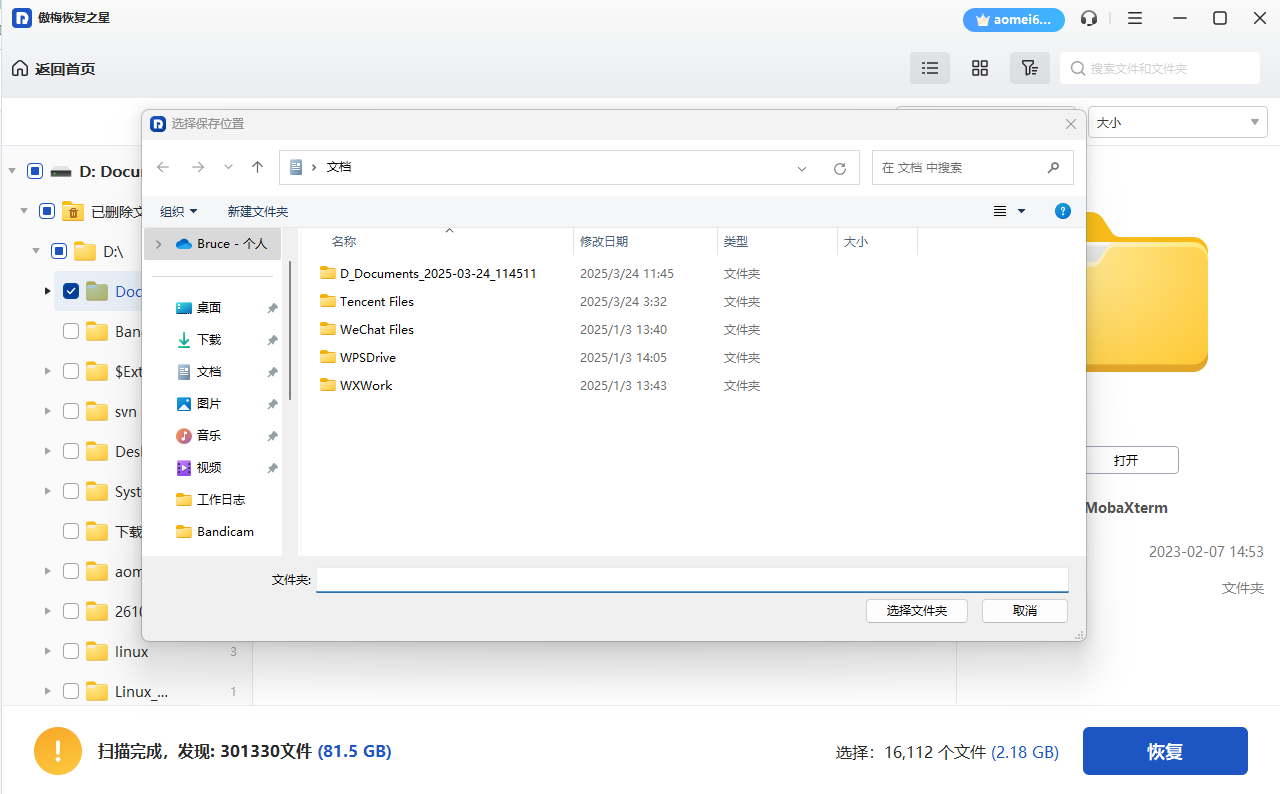
6. 恢复完成后,你可直接点击蓝色路径,直接跳转到保存恢复文件的位置。
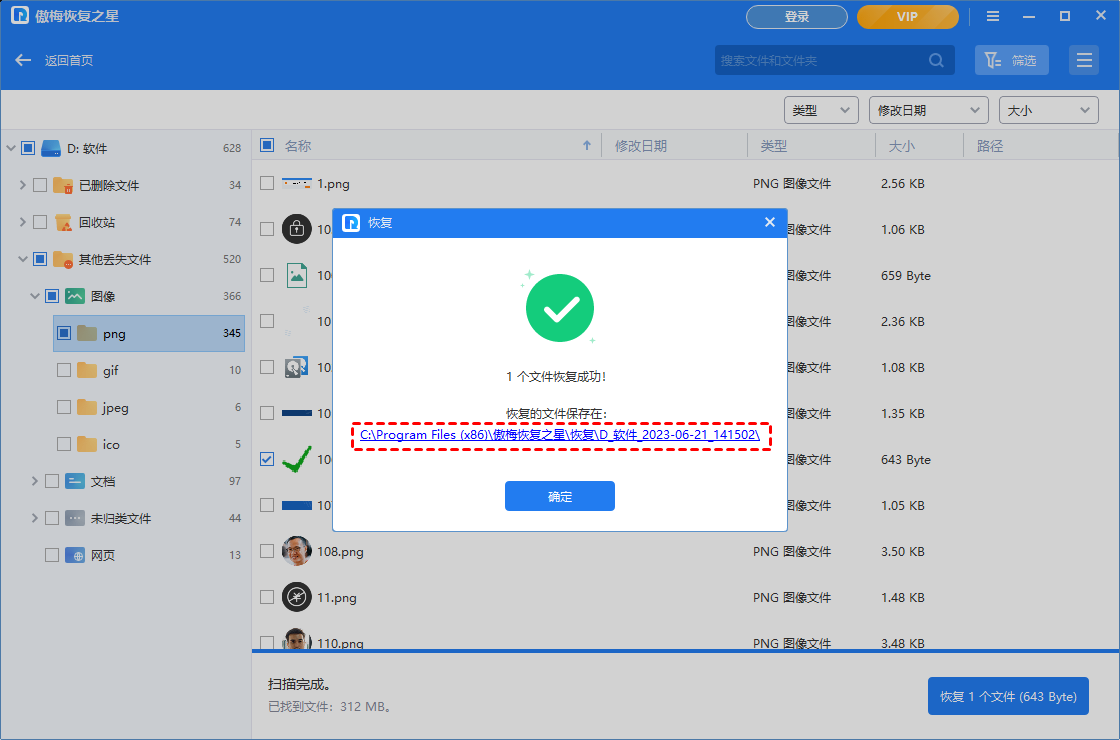
✍ 注意事项:
✬ 及时行动: 越早采取恢复措施,成功的可能性就越大。因此,一旦意识到照片被删除,立即停止使用设备,并尝试恢复数据。
✬ 避免覆盖数据: 在恢复照片的过程中,要避免将新的数据写入目标设备,以免覆盖原有的数据,从而降低恢复成功的可能性。
其它方法恢复回收站清空的照片
如果你定期备份了你的照片,那么恢复被清空的照片将会更加简单。你可以直接从备份中恢复回收站清空的照片。
方法一:通过Windows备份恢复永久删除的文件
备份和还原是Windows自带的数据备份功能,用于备份文件和文件夹。备份和还原发布于Win7操作系统。你需要检查你近期的备份是否包含误删的文件。如果你尚未设置备份,请使用其它文件恢复方法。
1. 在搜索栏中输入“控制面板”。打开它后,点击“系统和安全”,然后单击“备份和还原(Windows 7)”选项。

2. 单击“还原我的文件”按钮。

3. 选择“浏览文件”选项以找到你需要的文件夹。

4. 你可以将这些文件夹存储在原始路径或新位置。

方法二:通过文件历史记录恢复永久删除的文件
从Windows 8开始Windows内置了文件历史记录,启用后它会持续保护存储在库、桌面、收藏夹和联系人文件夹中的个人文件,定期扫描文件系统中的更改并将更改的文件复制到另一位置。使用文件历史记录恢复删掉数据需要提前启用文件历史记录,然后你才可以使用可访问的备份恢复已删除文件。
如果没有启用,这是打开文件历史记录以避免将来数据丢失的好机会。要打开文件历史记录,请依次进入“控制面板” > “系统和安全” > “文件历史记录”。
以下是通过备份进行删除文件恢复的详细步骤:
1. 按“Windows + S”键打开搜索栏并输入“通过文件历史记录还原你的文件”点击“打开”。

2. 找到之前保存已删除文件的文件夹。选择你要恢复的文件,然后单击“还原”按钮将已删除的文件恢复到原始位置。

3. 如果要将恢复的文件保存在新位置,请右键单击“还原”并选择“还原为”,然后指定所需的目标位置。
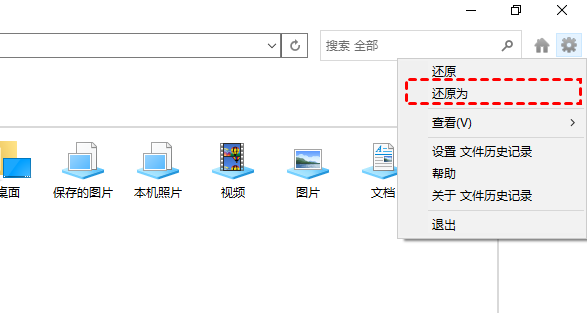
4. 如果你想通过文件历史记录将文件夹或文件恢复到以前的版本,你可以右键单击文件夹或文件,然后选择“属性”,点击“以前的版本”,选择需要的版本,点击“还原”即可。

结语
Windows如何恢复回收站清空的照片?本文介绍了多种方法,不管你使用哪种方法,都要记住立即停止在被删除文件的存储设备上写入新数据,以避免覆盖原始数据,从而增加成功恢复的可能性。希望这篇教程能帮助你成功找回你的照片!
